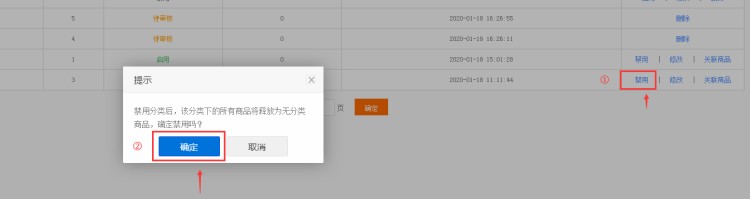- 關于購途
- 購途網平臺發貨服務標準
- 網站規則
- 廠商操作指南
- 賣家操作指南
- 金牌質造
- 實地認證入駐流程及規范
- 電子商務法
- 違規處罰規則
- 使用幫助
- 《廣告法》違禁詞一覽
- 消費者保障服務
- 賬號安全
自定義分類操作指南
1、 進入自定義分類頁面
進入【商家用戶中心】,選中左側導航【商品管理】,在下拉菜單中點擊【自定義分類】,即進入自定義分類頁面。

2、 創建自定義分類
點擊右側【新增分類】,輸入“分類名稱”與“排序”(“排序”即該分類在店鋪主頁的排列順序),完成提交。
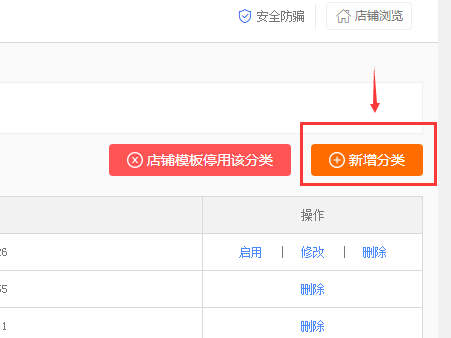
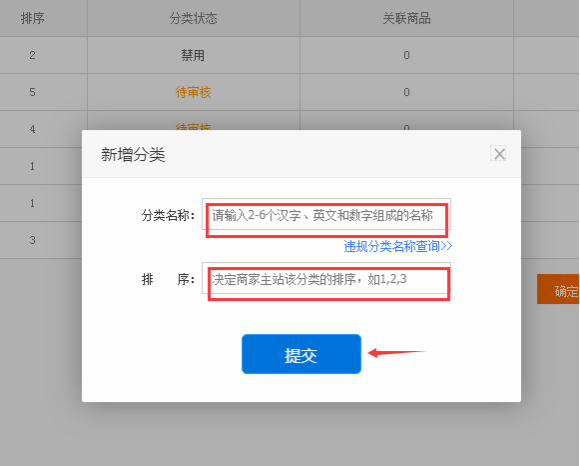
3、 平臺審核
【新增分類】提交后,進入平臺審核期,工作人員會在兩個工作日內審核完畢,審核結果會在本頁表格“分類狀態”欄顯示,請注意查看。
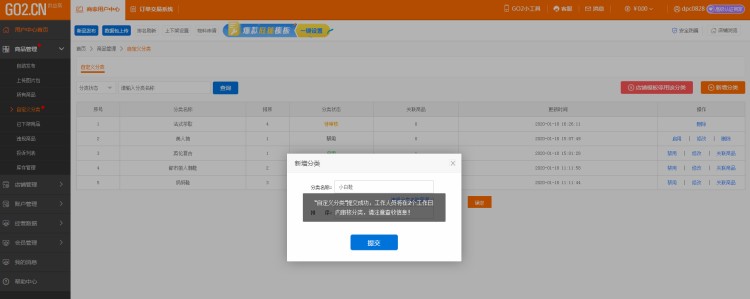
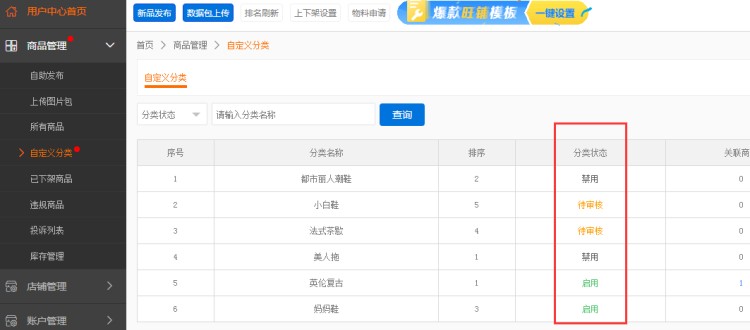
4、 關聯商品
審核通過后,點擊表格“操作”欄“關聯商品”,彈出關聯操作窗口。窗口一分二,左邊為待選商品區,右邊為商品分類區;

先在商品分類區選擇你要關聯的分類名稱,然后在待選商品區點選商品,點擊中間“>”按鈕,被選商品則滑動至分類區,提交。關聯成功后,店鋪主頁自動啟用分類。
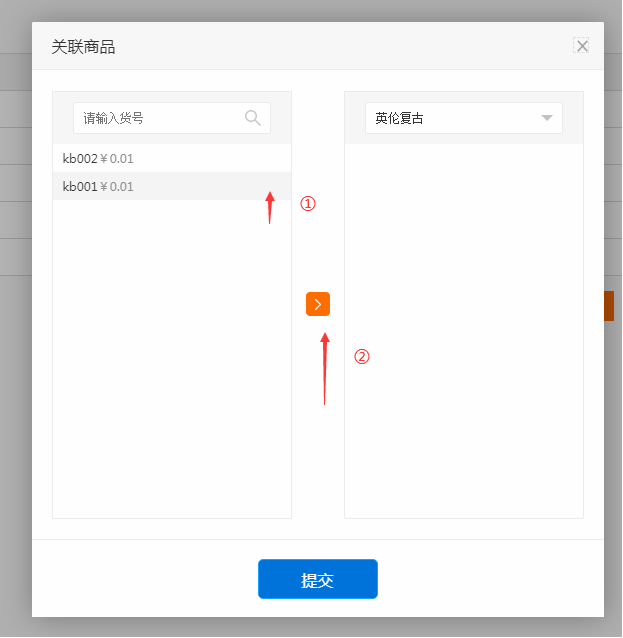
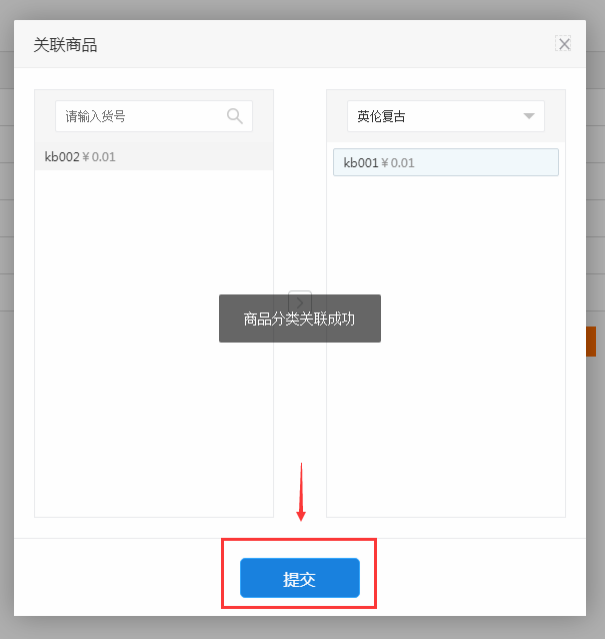
注意:每一個商品僅限一種分類,分類成功后即從待選商品區中移除。
5、 移除某分類下的商品
點擊表格“操作”欄“關聯商品”,彈出分類操作窗口,鼠標挪至右框內的貨號上,即可點擊“X”移除該商品,提交。移除后的商品將回到待選商品區,即可進行其他操作。
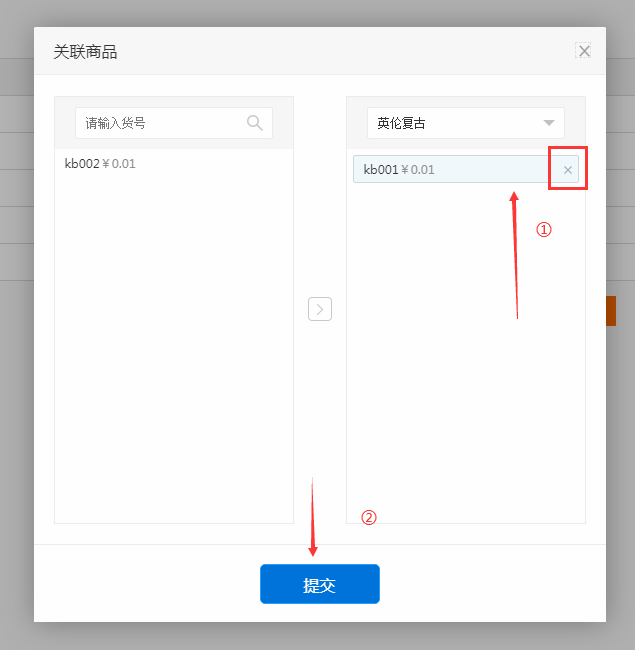
6、 禁用某分類
點擊表格“操作”欄“禁用”,該分類即停止使用,其下商品均釋放為無分類商品(即待選商品)。